git连接远程仓库
Git连接远程仓库的步骤

Git是目前最流行的版本控制系统之一,它的分布式特性使得开发者可以轻松地与远程仓库进行连接和协作。本文将介绍Git连接远程仓库的步骤,帮助读者快速上手使用Git进行远程代码管理。
1. 创建SSH密钥
在连接远程仓库之前,首先需要在本地生成一个SSH密钥对。打开终端,输入以下命令:
$ ssh-keygen -t rsa -b 4096 -C "your_email@example.com"
然后按照提示输入密钥文件的保存路径和密码。生成成功后,可以在用户目录下的.ssh文件夹中找到公钥和私钥。
2. 添加公钥到远程仓库
将生成的公钥添加到远程仓库中,以便进行身份验证。打开远程仓库的网站,找到SSH密钥设置的页面,将公钥内容粘贴到对应的输入框中,并保存。
3. 初始化本地仓库
在本地项目的根目录下,使用以下命令初始化Git仓库:
$ git init
这将创建一个.git文件夹,用于存储Git的版本控制信息。
4. 添加远程仓库地址
使用以下命令将远程仓库的地址添加到本地仓库:
$ git remote add origin
其中origin是远程仓库的别名,可以根据需要进行修改。
5. 拉取远程仓库代码
使用以下命令将远程仓库的代码拉取到本地:
$ git pull origin master
这将会将远程仓库的代码合并到本地的master分支中。
6. 推送本地代码到远程仓库
在本地修改了代码后,可以使用以下命令将修改的代码推送到远程仓库:
$ git push origin master
这将会将本地的master分支代码推送到远程仓库。
7. 克隆远程仓库
如果想要获取远程仓库的完整代码,可以使用以下命令克隆远程仓库:
$ git clone
这将会在当前目录下创建一个与远程仓库相同的文件夹,并将远程仓库的代码克隆到该文件夹中。
通过以上七个步骤,你已经成功地连接了远程仓库,并可以使用Git进行远程代码管理。Git的强大功能和简单易用的操作使得开发者可以更加高效地进行代码协作和版本控制。希望本文对你有所帮助,祝你在使用Git时取得更好的效果!

相关推荐HOT

git更改用户名密码会重置吗
在当今数字化的时代,保护个人信息的重要性变得越来越突出。随着互联网的普及,人们的个人信息被广泛应用于各种在线平台和应用程序中。而对于那...详情>>
2023-09-11 12:59:36
git查看当前用户名与密码的配置
文章本文将详细阐述如何使用git查看当前用户名与密码的配置。我们将介绍git的基本概念和用途。然后,我们将从六个方面探讨如何查看当前用户名与...详情>>
2023-09-11 12:19:04
git版本管理工具作用
Git版本管理工具的作用Git是一款分布式版本控制系统,被广泛应用于软件开发中。它的出现极大地提升了团队协作的效率,保证了代码的稳定性和可追...详情>>
2023-09-11 11:31:14
Git管理工具的主要作用
1. Git是一种分布式版本控制系统,被广泛用于软件开发中,而Git管理工具则是为了更方便地使用Git而开发的辅助工具。Git管理工具的主要作用是简...详情>>
2023-09-11 11:08:57













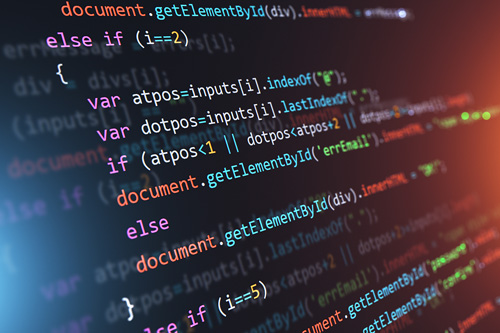










 京公网安备 11010802030320号
京公网安备 11010802030320号